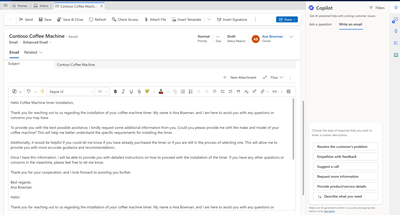Σύνταξη μηνύματος ηλεκτρονικού ταχυδρομείου με το Copilot
Όταν συντάσσετε μηνύματα ηλεκτρονικού ταχυδρομείου πελατών, το Copilot μπορεί να σας προσφέρει προτάσεις για να τα κάνετε πιο σαφή, περιεκτικά και συναρπαστικά. Με βάση τις ρυθμίσεις του διαχειριστή σας, μπορείτε να εκκινήσετε τη δυνατότητα Σύνταξη μηνύματος ηλεκτρονικού ταχυδρομείου στο Copilot ως εξής:
- Όταν απαντάτε σε ένα μήνυμα ηλεκτρονικού ταχυδρομείου στο πρόγραμμα επεξεργασίας εμπλουτισμένου κειμένου, εμφανίζεται το κάρτα Πρόχειρο με συγκυβερνήτη .
- Όταν ανοίγετε ένα μήνυμα ηλεκτρονικού ταχυδρομείου και κάνετε την επιλογή Copilot από το πλαϊνό παράθυρο. Εμφανίζεται η καρτέλα Σύνταξη μηνύματος ηλεκτρονικού ταχυδρομείου.
Ελέγχετε πάντα την απάντηση που δημιουργεί ο Copilot πριν να στείλετε το μήνυμα ηλεκτρονικού ταχυδρομείου στον πελάτη.
- Συντάξτε ένα προσχέδιο email στο πρόγραμμα επεξεργασίας εμπλουτισμένου κειμένου
- Συντάξτε ένα προσχέδιο email στο παράθυρο βοήθειας του Copilot
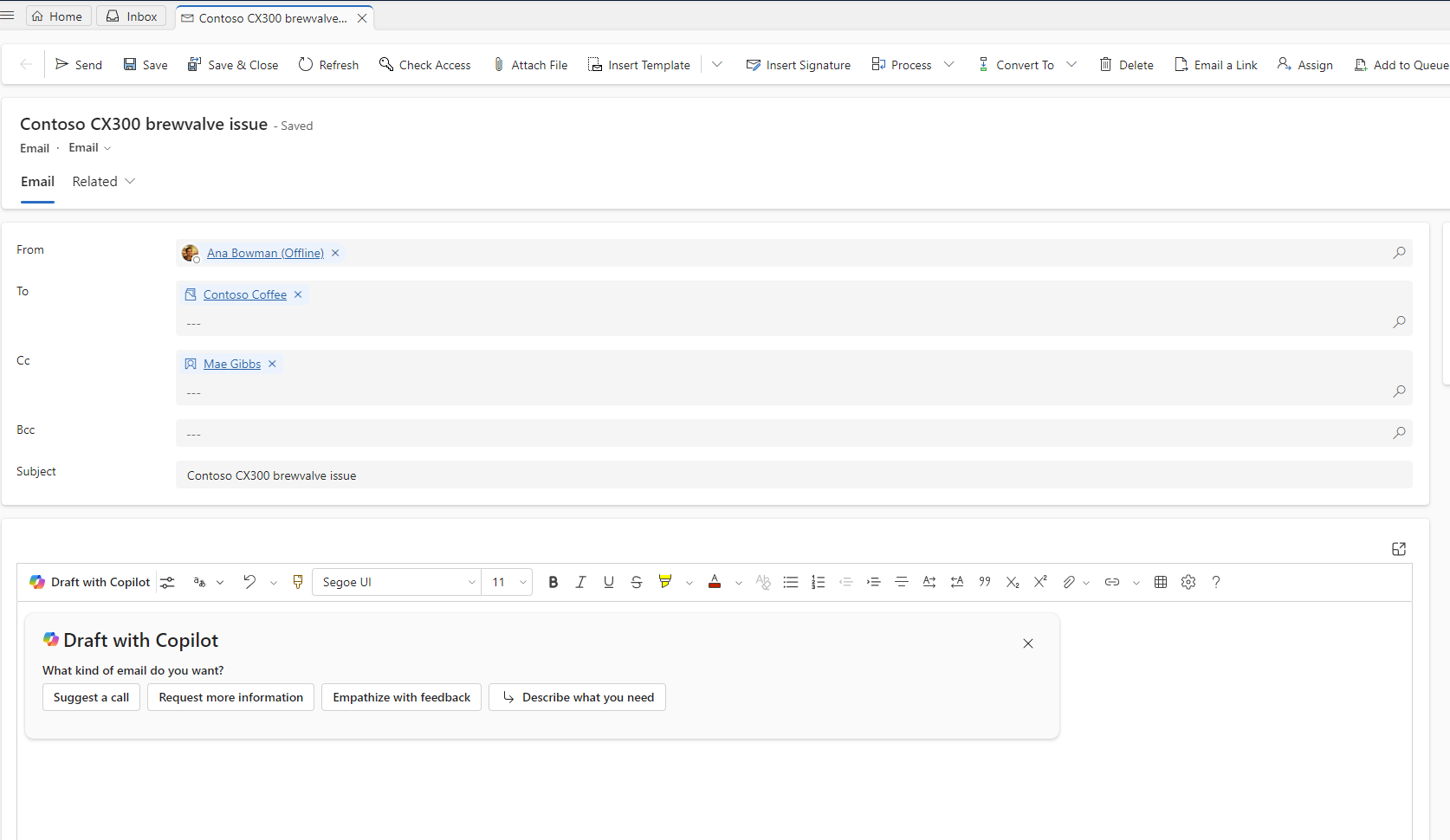
Χρήση του Copilot για τη δημιουργία προσχεδίου ενός μηνύματος ηλεκτρονικού ταχυδρομείου
Όταν χρησιμοποιείτε τον Copilot για να συντάξετε ένα μήνυμα ηλεκτρονικού ταχυδρομείου, μπορείτε να χρησιμοποιήσετε τις ακόλουθες δυνατότητες για να σας βοηθήσουν να συντάξετε μια απόκριση σε έναν πελάτη:
Χρήση προτροπών
- Προτείνετε μια κλήση: Γράφει μια απάντηση που προτείνει μια κλήση με τον πελάτη την ίδια μέρα ή την επομένη.
- Αίτηση για περισσότερες πληροφορίες: Γράφει μια απάντηση για να ζητήσει περισσότερες λεπτομέρειες από τον πελάτη για να επιλύσει το πρόβλημα.
- Ενσυναίσθεση με τα τα σχόλια: Γράφει μια απάντηση για να παράσχει μια απόκριση κατανόησης σε έναν πελάτη που απαντάει σε ένα παράπονο σχετικά με μια κατάσταση.
- Παροχή λεπτομερειών προϊόντος/υπηρεσίας: Συντάσσει μια απάντηση που προσφέρει λεπτομέρειες ή απαντά σε ερωτήσεις πελατών σχετικά με ένα συγκεκριμένο προϊόν ή υπηρεσία.
- Επίλυση του προβλήματος του πελάτη: Συντάσσει απάντηση που παρέχει λύση -και βήματα επίλυσης, κατά περίπτωση- στο πρόβλημα του πελάτη.
- Προσαρμογή: Σας επιτρέπει να παρέχετε τη δική σας προτροπή για την απάντηση.
Σημείωμα
- Εάν ο διαχειριστής σας δεν έχει ενεργοποιήσει τη γνωσιακή βάση, θα δείτε μόνο τις προτροπές Προτείνετε μια κλήση, Ζητήστε περισσότερες πληροφορίες, Ενστερνιστείτε τα σχόλια και Προσαρμοσμένες προτροπές.
- Εάν έχετε αφήσει κενό το πεδίο Αναφορικά, θα δείτε μόνο τις προτροπές Προτείνετε μια κλήση, Ενστερνίζομαι τα σχόλια και Προσαρμοσμένες προτροπές.
Χρήση φίλτρων
Μπορείτε να επιλέξετε Φίλτρα για να επιλέξετε μόνο τα σχετικά άρθρα γνωσιακής βάσης που πρέπει να χρησιμοποιήσει ο Copilot για να δημιουργήσει την απόκριση.
Πώς το Copilot χρησιμοποιεί γνωσιακή βάση και προελεύσεις Web
Εάν ο διαχειριστής σας ενεργοποίησε τις πηγές γνώσης και δημιούργησε αξιόπιστους τομείς, πραγματοποιούνται οι ακόλουθες ενέργειες:
- Ο Copilot χρησιμοποιεί εσωτερικές προελεύσεις γνωσιακής βάσης και αναζητά την εσωτερική γνωσιακή βάση καθώς και έως πέντε αξιόπιστους τομείς για τη δημιουργία προσχεδίων ηλεκτρονικού ταχυδρομείου.
- Η εφαρμογή εμφανίζει τις προελεύσεις γνώσεων που χρησιμοποιούνται για τη δημιουργία του προσχεδίου, όταν επιλέγετε Έλεγχος πηγών.
- Όταν χρησιμοποιείτε μια προσαρμοσμένη προτροπή για να περιορίσετε περισσότερο την απόκριση, η εφαρμογή εμφανίζει την εναλλαγή χρήσης της γνωσιακής βάσης που έχει οριστεί σε Ενεργοποίηση. Μπορείτε να ενεργοποιήσετε την εναλλαγή σε Απενεργοποίηση για να απενεργοποιήσετε τις προελεύσεις της γνωσιακής βάσης.
Επανεξέταση προτεινόμενων απαντήσεων
Όταν επιλέγετε μία από τις προκαθορισμένες προτροπές, το Copilot δημιουργεί μια προτεινόμενη απάντηση που εμφανίζεται στο περιβάλλον εργασίας χρήστη τμηματικά. Επίσης, μπορείτε να δείτε τις ενσωματωμένες αναφορές που εμφανίζουν συνδέσεις της γνωσιακής βάσης ή της τοποθεσίας Web από τις οποίες το Copilot αψηφά την απόκριση. Όταν κάνετε κατάδειξη πάνω από την παραπομπή, μπορείτε να δείτε μια ενσωματωμένη σύνδεση με την προέλευση. Μπορείτε να επιλέξετε Διακοπή απόκρισης για να σταματήσετε το Copilot από τη δημιουργία του προσχεδίου ηλεκτρονικού ταχυδρομείου. Η εφαρμογή εμφανίζει τις προτροπές για να ξεκινήσετε από την αρχή.
Βελτίωση απαντήσεων
Μπορείτε να επιλέξετε το εικονίδιο Προσαρμογή με Copilot για να αλλάξετε το μήκος και τον τόνο του απάντηση στην αγγλική γλώσσα. Κάντε τα εξής:
Μήκος: Επιλέξτε Μικρό, Μέτριο ή Μακρύ για να συμπυκνώσετε ή να επεκτείνετε το κείμενό σας.
Τόνος: Επιλέξτε Φιλικός, Επαγγελματικός ή Επίσημος για να προσαρμόσετε τον τόνο του κειμένου σας.
Χρήση προτροπών παρακολούθησης
Εάν δεν είστε ικανοποιημένοι με την απόκριση του Copilot, μπορείτε να χρησιμοποιήσετε προσαρμοσμένες προτροπές παρακολούθησης και να καθοδηγήσετε το Copilot με φυσικό, διαλογικό τρόπο. Μπορείτε να χρησιμοποιήσετε έως και πέντε προτροπές ταυτόχρονα για να βελτιώσετε το προσχέδιο του μηνύματος ηλεκτρονικού ταχυδρομείου. Εάν ο Διαχειριστής έχει ενεργοποιήσει τη γνωσιακή βάση, ο Copilot θα χρησιμοποιήσει επίσης αυτές τις προελεύσεις.
Χρησιμοποιήστε τις απαντήσεις
Για να χρησιμοποιήσετε το προσχέδιο που δημιουργεί ο Copilot, κάντε τις εξής ενέργειες:
- Στο πρόγραμμα επεξεργασίας εμπλουτισμένου κειμένου, επιλέξτε Να διατηρηθεί. Θα δείτε το προσχέδιο στο πρόγραμμα επεξεργασίας εμπλουτισμένου κειμένου, το οποίο μπορείτε να χρησιμοποιήσετε ως έχει ή να επεξεργαστείτε περαιτέρω πριν το στείλετε στον πελάτη.
- Στο παράθυρο Copilot, μπορείτε:
- Επιλέξτε Επεξεργασία για να περιορίσετε περισσότερο την απόκριση.
- Επιλέξτε Αντιγραφή για να αντιγράψετε την απόκριση και, στη συνέχεια, επικολλήστε την στο σώμα του μηνύματος ηλεκτρονικού ταχυδρομείου.
Επανέναρξη
Για να επιστρέψετε στις προτροπές, επιλέξτε Επανέναρξη από το κάτω μέρος του παραθύρου Copilot.
- Συντάξτε ένα προσχέδιο email στο πρόγραμμα επεξεργασίας εμπλουτισμένου κειμένου
- Συντάξτε ένα προσχέδιο email στο παράθυρο βοήθειας του Copilot
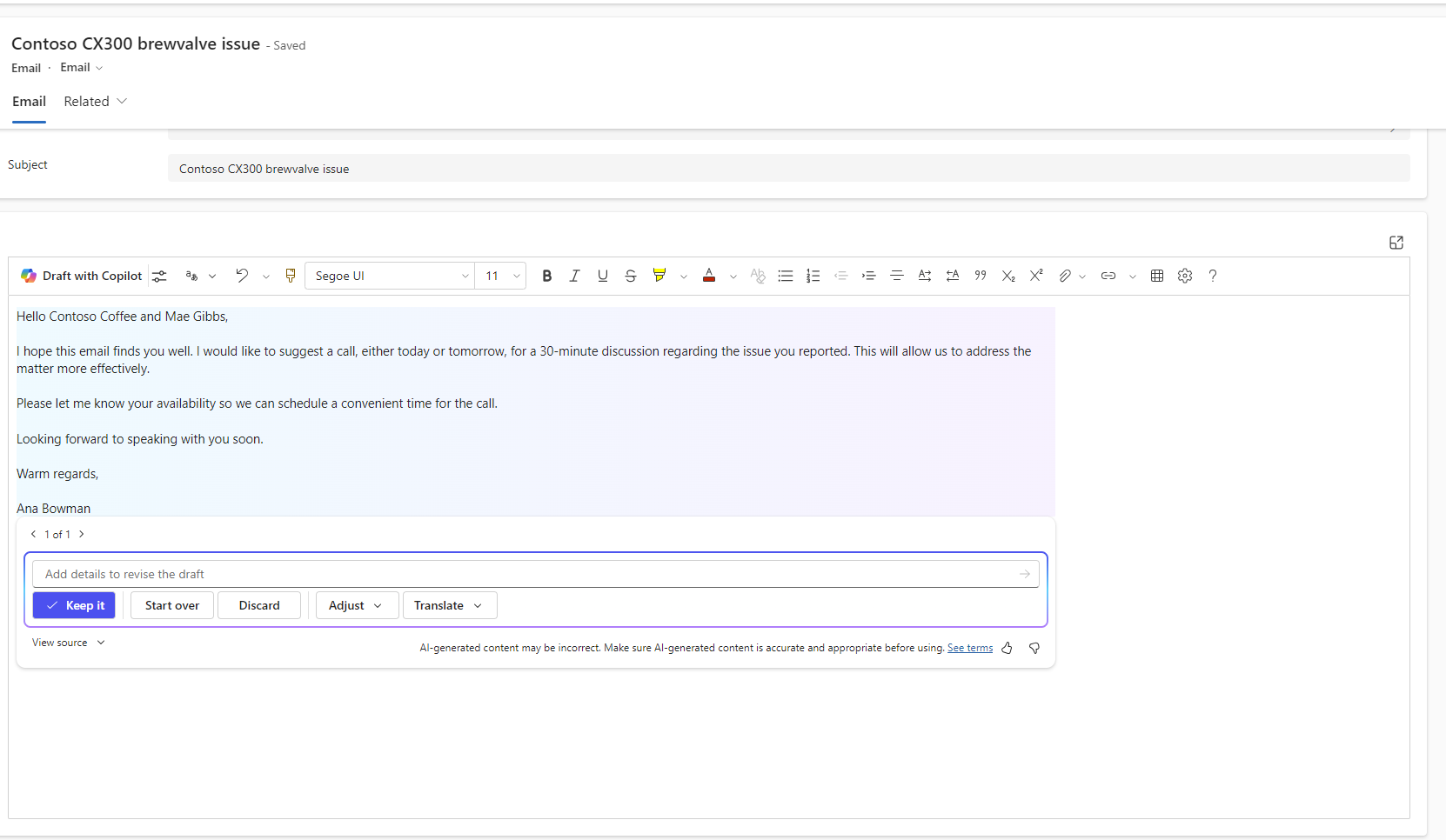
Επόμενο βήμα
Χρήση του Copilot για επίλυση ζητημάτων πελατών
Σχετικές πληροφορίες
Προβολή, σύνταξη και απάντηση σε μηνύματα ηλεκτρονικού ταχυδρομείου
Ενεργοποιήστε το Copilot για σύνταξη μηνυμάτων ηλεκτρονικού ταχυδρομείου
Συνήθεις ερωτήσεις για το Copilot στο Customer Service
Συνήθεις ερωτήσεις για την υπεύθυνη χρήση AI για τις δυνατότητες copilot